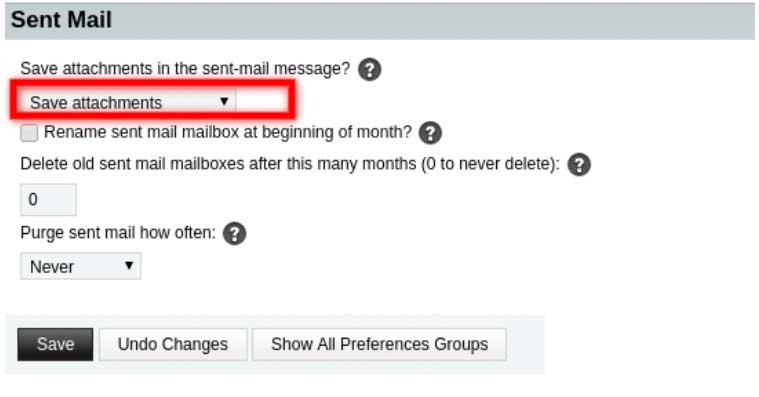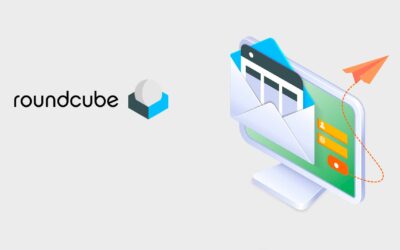El Webmail Horde tiene la función de ocultar o mejor dicho despojar los archivos adjuntos en los correos enviados, es decir, cuando se envía un email usando Horde este tiene la cualidad de no guardar los archivos adjuntos enviados en un email esto con la finalidad de no tener almacenados los adjuntos enviados.
Se entiende que cuando uno envía un correo electrónico con archivos adjuntos, estos archivos adjuntos ya se tienen guardados, no es necesario almacenarlos en los correos.
Solo aparece una leyenda en el correo que se envió un archivo adjunto y el nombre del mismo, como se muestra a continuación de ejemplo:
[text/plain] Text (1 KB)
[Attachment stripped: Original attachment type: “image/jpeg”, name:
“IMG_0000555.jpg”]
Sin embargo, entendemos que en muchas ocasiones esto trae confusión en los usuarios, que se piensa que esto es un error o bien que el archivo anexo no fue enviado, por este motivo, creamos este tutorial donde explicamos como “solucionar” esta situación para que los archivos anexos no sean suprimidos o despojados en los correos electrónicos enviados dentro del Horde.
Tenga en cuenta que esto puede incrementar considerablemente el espacio de almacenamiento dentro de su cuenta de email dentro de Horde, consulte su espacio continuamente para evitar problemas de almacenamiento.
Pasos para solucionar el problema de eliminación de archivos adjuntos dentro Horde – WebMail.
1.- Haga clic en “Configuración” y luego haga clic en “Preferencias”, como se muestra en la siguiente imagen.

2.- Dentro de Preferencias saldrán varias opciones, ahí tiene que dar clic en Correo ( Mail ), como se muestra en la siguiente imagen.
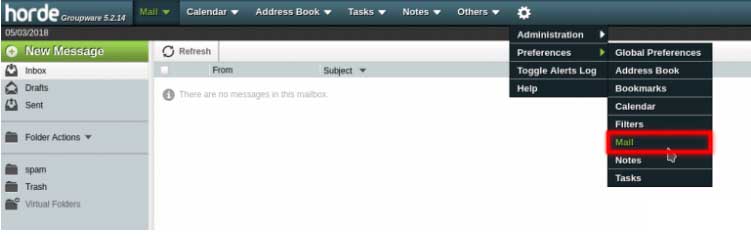
3.- Ya abriendo la siguiente pantalla, se nos mostraran varias ocpiones, dentro de las opciones de “Redactar” o Compose entre en la opción “Correo enviado” o Sent Mail, como se muestra en la siguiente imagen.

4.- En la siguiente pantalla cambie la opción “¿Guardar archivos adjuntos en el mensaje de correo enviado?” a “Guardar archivo adjunto” y haga clic en el botón “Guardar”. Como se muestra en la siguiente pantalla.